مەزمۇن جەدۋىلى
تېكىستىڭىزنىڭ تېمىغا رەڭلىك سەكرەش قوشۇش يېتەرلىك ئاددىي ، ئەمما كىشىلەر InDesign دىكى تېكىستنى سىزىش توغرىسىدا پاراڭلاشقاندا ، ئۇلار ئادەتتە تېكىست ھەرپلىرىنى ۋېكتور شەكلىگە ئايلاندۇرىدىغان ئالاھىدە جەرياننى كۆرسىتىدۇ.
بۇ جەرياندا بەزى ئوڭۇشسىزلىقلار ۋە بىر قىسىم ناچار تەرەپلەر بار ، شۇڭا InDesign دىكى تېكىستنى قانداق قىلىپ سىزىپ چىقالايدىغانلىقىڭىزنى تەپسىلىي كۆرۈپ باقايلى.
ئاچقۇچلۇق تەدبىرلەر InDesign دىكى ۋېكتور يولى لىنىيىسىگە ئايلاندۇرۇلدى قۇر قۇر بۇيرۇقىنى ئىشلىتىپ. تېكىستنى رەسىمگە قىستۇرما ماسكا ئورنىدا ئىشلىتىشكە بولىدۇ.
InDesign دىكى تېكىستنى كۆرسىتىشنىڭ ئەمەلىي جەريانى ئىنتايىن ئاددىي. InDesign دا تېكست تېكىستى قۇرۇش ئۈچۈن پەقەت ئىككى باسقۇچلا كېتىدۇ.

1-قەدەم: . تېكىست رامكىسىنىڭ تاللانغانلىقىنى جەزملەشتۈرۈڭ.
2-قەدەم: تىپى تىزىملىكىنى ئېچىپ ، قۇر قۇر نى چېكىڭ. سىز يەنە كۇنۇپكا تاختىسى تېزلەتمىسى بۇيرۇق + Shift + O نى ئىشلىتەلەيسىز ( Ctrl + Shift + O ئەگەر كومپيۇتېردا InDesign نى ئىشلىتىۋاتقان بولسىڭىز).خەت شەكلىنىڭ ئەسلى شەكلىگە ماس كېلىدىغان لەڭگەر نۇقتىلىرى ۋە ئەگرى سىزىقلار بىلەن.
InDesign دا كۆرسىتىلگەن تېكىستنى قانداق تەھرىرلەش
تېكىستىڭىزنى بايان قىلىپ بولغاندىن كېيىن ، تىپ قورالى ئارقىلىق كۇنۇپكا تاختىسى بىلەن يېڭى ھەرپلەرنى يېزىش ئارقىلىق تېكىست مەزمۇنىنى تەھرىرلىيەلمەيسىز. ئەكسىچە ، سىز InDesign نىڭ ۋېكتورنى كونترول قىلىش قوراللىرىنى ئىشلىتىشىڭىز كېرەك ، مەسىلەن بىۋاسىتە تاللاش قورالى ۋە قەلەم قوراللىرى.
سىز بىۋاسىتە تاللاش ئارقىلىق يېڭىدىن يېزىلغان تېكىست دىكى مەۋجۇت لەڭگەر نۇقتىلىرى ۋە ئەگرى سىزىقلارنى تەڭشىيەلەيسىز. قوراللار تاختىسىنى ئىشلىتىپ ياكى كۇنۇپكا تاختىسى تېزلەتمىسى A نى ئىشلىتىپ بىۋاسىتە تاللاش قورالىغا ئالماشتۇرۇڭ.

لەڭگەرنى چېكىپ سۆرۈڭ ئۇنى يۆتكەش ئۈچۈن ، ياكى لەڭگەر نۇقتىسىنى چېكىپ ئۇنى تاللىسىڭىز ، ئاندىن تۇتقۇچنى ئىشلىتىپ نۇقتىنىڭ ئىككى تەرىپىدىكى ئەگرى سىزىقنى تەڭشىسىڭىز بولىدۇ ، بۇ Adobe پروگراممىسىدىكى باشقا ۋېكتور شەكلىگە ئوخشاش (تۆۋەندىكىلەرگە قاراڭ).

ئەگەر لەڭگەر نۇقتىلىرىنى قوشماقچى ياكى ئۆچۈرمەكچى بولسىڭىز ، قەلەم قورالىنى ئىشلىتىشىڭىز كېرەك. قوراللار تاختىسى ياكى كۇنۇپكا تاختىسى تېزلەتمىسى P ئارقىلىق قەلەم قورالىغا ئالماشتۇرۇڭ.
ئىنچىكە قاراپ بېقىڭ ، مەۋجۇت لەڭگەر نۇقتىسى ياكى يول ئۈستىدە ماڭغاندا قەلەم نۇر بەلگە سىنبەلگىسىنىڭ ئۆزگىرىشىنى كۆرىسىز.
ئەگەر مەۋجۇت نۇقتىدىن ئېشىپ كەتسە ، نۇر بەلگىسى لەڭگەر نۇقتىسىنى ئۆچۈرۈش قورالىغا ئۆتىدۇ ، بۇ قەلەم نۇر بەلگە سىنبەلگىسىنىڭ يېنىدىكى كىچىك مىنۇس بەلگىسى بىلەن كۆرسىتىلىدۇ. .
ئەگەر سىز a دىن ئېشىپ كەتسىڭىزبۆلەكسىز يولنىڭ بۆلىكى ، نۇر بەلگىسىنىڭ يېنىدىكى كىچىك قوشۇش بەلگىسى ئارقىلىق كۆرسىتىلگەن لەڭگەر نۇقتىسىنى قوشۇش قورالىغا ئۆتىسىز.
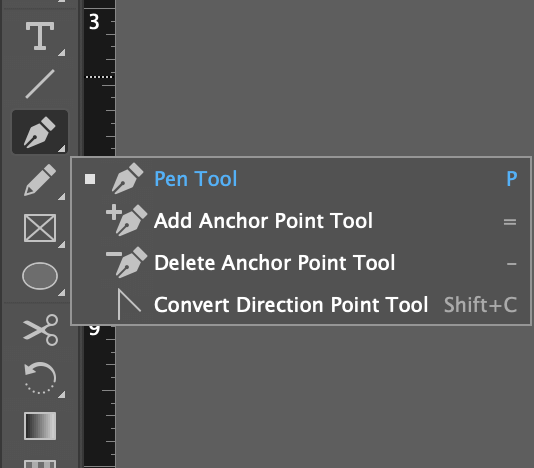
تاللاش كۇنۇپكىسىنى بېسىپ (كومپيۇتېردىكى Alt كۇنۇپكىسىنى ئىشلىتىڭ) قەلەم قورالىنى غا ئۆزگەرتىدۇ. يۆنىلىشنى ئۆزگەرتىش قورالى ، ئۇ بۇلۇڭ ۋە ئەگرى سىزىق ئارىسىدا مەۋجۇت لەڭگەر نۇقتىسىنى ئالماشتۇرۇشقا ئىشلىتىلىدۇ.
ئەگرى سىزىقتىكى لەڭگەر نۇقتىسىنىڭ يولنىڭ لەڭگەر نۇقتىسىغا قانداق قوشۇلىدىغانلىقىنى بەلگىلەيدىغان ئىككى تۇتقۇچ بار ، بۇلۇڭ ھالىتىدىكى لەڭگەر نۇقتىسىنىڭ تۇتقۇچى يوق ھەمدە كېيىنكى لەڭگەر نۇقتىسىغا تۈز سىزىق سىزىدۇ.
تېكىست تىزىمىنى رەسىم رامكىسى قىلىپ ئىشلىتىش
ھازىر تېكىستىڭىزنى تېزىسقا ئايلاندۇرغاندىن كېيىن ، بۇ قۇرلارنى رەسىمگە كېسىش ماسكىسى قىلىپ ئىشلىتەلەيسىز.
چاپلاش ماسكىسى رەسىمنىڭ قايسى قىسىملىرىنى كۆرگىلى بولىدىغانلىقىنى كونترول قىلىدۇ ، شۇڭا تېكىست تېزىڭىزنى ماسكا قىلىپ ئىشلىتىپ ، ھەرپلەرنى قاتتىق رەڭنىڭ ئورنىغا تاللىغان رەسىمىڭىز بىلەن تولدۇرۇش ئۈنۈمىنى يارىتىدۇ.
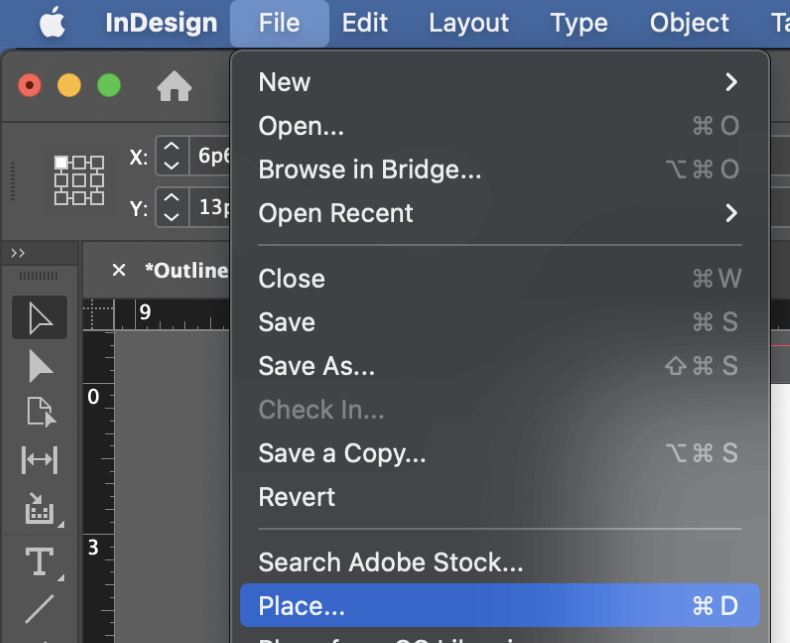
تېكىست تېمىڭىزنى كېسىش نىقابى قىلىپ ئىشلىتىش ئۈچۈن ، تېكىست رامكىسىنىڭ تاللانغانلىقىنى جەزملەشتۈرۈڭ ، ئاندىن ھۆججەت تىزىملىكىنى ئېچىڭ ۋە ئورۇن نى چېكىڭ. سىز يەنە كومپيۇتېردا InDesign نى ئىشلىتىۋاتقان بولسىڭىز بۇيرۇق + D كۇنۇپكا تاختىسىنى تېزلەتسىڭىز بولىدۇ.
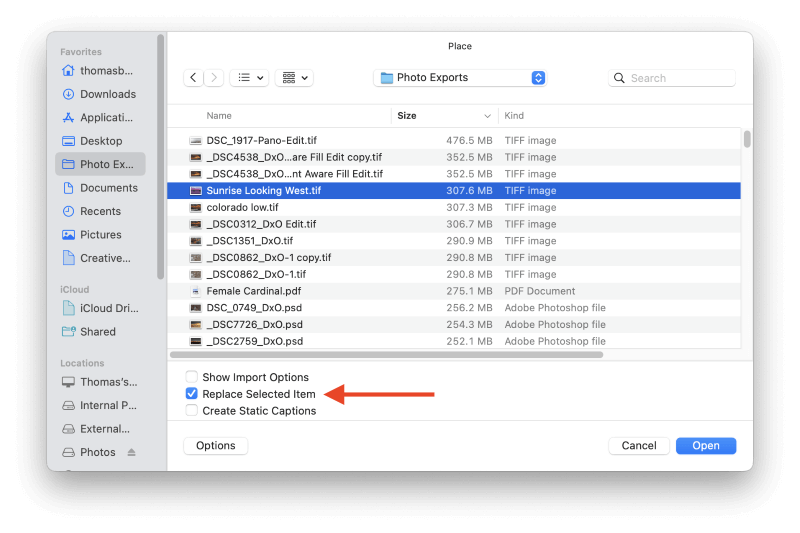
ئورۇن سۆزلىشىش رامكىسىدا رەسىم ھۆججىتىڭىزنى تاللاڭ ۋە تاللانغان تۈرنى ئالماشتۇرۇش تاللانمىسىنىڭ قوزغىتىلغانلىقىنى جەزملەشتۈرۈڭ. ئېچىش كۇنۇپكىسىنى بېسىڭ ، رەسىمىڭىز بولىدۇتېكىست تىزىمىنى ئاپتوماتىك تولدۇرىدۇ.
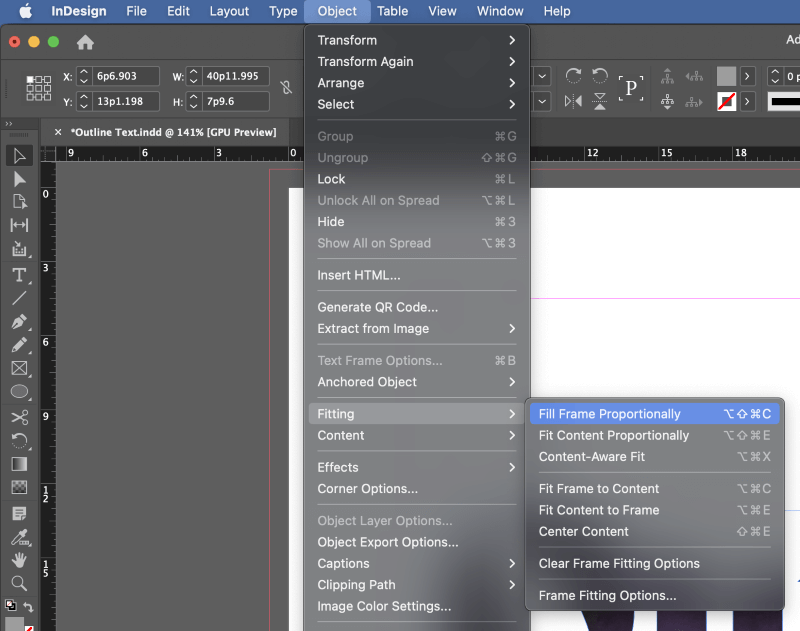
رەسىمىڭىزنىڭ چوڭ-كىچىكلىكى ۋە ئېنىقلىق دەرىجىسىگە ئاساسەن ، ماس بۇيرۇق ئىشلىتىپ رەسىمىڭىزنى تېزلىكتە چوڭايتىپ ، تېكىست تېمىڭىزغا ماس كېلىشىڭىز مۇمكىن. رەسىم / تېكىست رامكىسى تاللانغاندىن كېيىن ، ئوبيېكت تىزىملىكىنى ئېچىڭ ، ماس كېلىدىغان تارماق تىزىملىكنى تاللاڭ ۋە لازىملىق ماس تاللاشنى تاللاڭ.
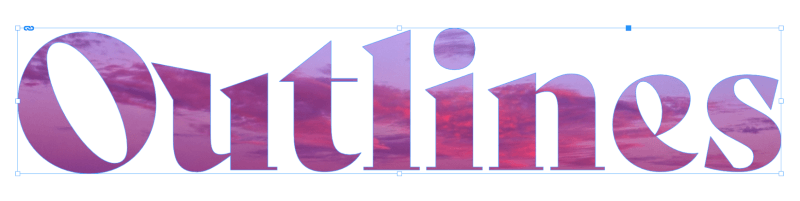
ئېكسپورت ئۈچۈن تېكىستنى ئىزاھلاش توغرىسىدىكى ئىزاھات
نۇرغۇن لايىھىلىگۈچىلەر (ۋە بىر قىسىم باسما دۇكانلىرى) يەنىلا ھۆججەتتىكى بارلىق تېكىستلەرنى تېكستكە ئايلاندۇرۇش ياخشى پىكىردە. ئۇنى PDF قىلىپ چىقىرىشتىن بۇرۇن. بۇ پىكىرنىڭ ئارقىسىدىكى سەۋەب شۇكى ، سىزىقچىلار خەت نۇسخىسىڭىزدا مەسىلە كۆرۈلگەن تەقدىردىمۇ ، خەت نۇسخىڭىزنىڭ نورمال كۆرسىتىلىشىگە كاپالەتلىك قىلىدۇ. بېسىپ چىقىرىش ياكى ئورتاقلىشىشنىڭ مەقسىتى تەۋسىيە قىلىنمايدۇ.
1990-يىلى 4-ئايدىن 2021-يىلى 5-ئايغىچە Adobe نىڭ ئاساسلىق ئالىملىق ۋەزىپىسىنى ئۆتىگەن دوۋ ئىسھاق ئۆزىنىڭ Adobe مۇنبەر يازمىلىرىغا يازغان نۇرغۇن پايدىلىق باھالىرىنىڭ بىرىدە بۇ تېمىدا مۇنداق دېگەن:
«بىز بىلىمىز ھەر خىل «مەتبەئە مۇلازىمىتى بىلەن تەمىنلىگۈچىلەر» دە ئوخشىمىغان خاتا تەسىراتتا بولۇپ ، تېكىستنى تېزىسقا ئايلاندۇرۇش مەلۇم مەنىدىن تېكىستنى خەت شەكلىدە ئەمەلگە ئاشۇرغانغا قارىغاندا ئىشەنچلىك.
Adobe بولمىغان تېخنىكىنى ئاساس قىلغان بىر قىسىم قالايمىقان ، تارىختىن بۇرۇنقى RIP دىن باشقا ، 15 يىلدىن كۆپرەك ۋاقىت كېتىدۇ ، بىز RIP جەريانىدا خەت نۇسخىسى سەۋەبىدىن ھېچقانداق مەسىلە بارلىقىنى بىلمەيمىز.
ئەگەر خەت نۇسخىسى PDF ئىچىگە قىستۇرۇلۇپ ، Adobe Acrobat دا توغرا كۆرۈلسە ، RIP بولۇشى كېرەك! ئەگەر سىزدە «ناچار خەت نۇسخىسى» بولسا ، Acrobat دىكى PDF ھۆججىتىنى كۆرەلمەيسىز ، ھەتتا تېكىستنى تىزىمىغا ئايلاندۇرالمايسىز.
بۇ لۇددىت ئادىتىنىڭ نۇرغۇن ناچار تەرەپلىرىمۇ بار. سىز خەت نۇسخىسىنىڭ بېشارەتلىرىنى يوقىتىسىز ھەمدە ھەمىشە ھەددىدىن زىيادە توم بېسىپ چىقىرىلغان مەھسۇلات بىلەن ئاخىرلىشىسىز ، بولۇپمۇ تېكىست چوڭلۇقىدىكى ئىنچىكە ئىنچىكە serif خەت نۇسخىسى بىلەن. PDF ھۆججەتلىرى بەك يوغىناپ كەتتى. RIP ھەتتا كۆرسىتىش ئىقتىدارىمۇ ئېغىر ئازابقا دۇچار بولىدۇ. مۇنبەرلەردە كۆپ ئىشلىتىلىدىغان تاسادىپىي ئۇسلۇب ، يازما تېمىسى مەخسۇس Adobe Acrobat دا تىزىش ھاسىل قىلىش ئىدى. شۇنداقتىمۇ ، ئۇچۇرى بىر قەدەر ئېنىق: تېكىستنى بېسىپ چىقىرىش ئۈچۈنلا چۈشەندۈرمەڭ!
ئاخىرقى سۆز
بۇ پەقەت بىلىشكە تېگىشلىك بارلىق نەرسىلەر. InDesign دىكى تېكىستنى بايان قىلىش! تېكىستنى يېزىش خاس خەت بېسىش ۋە رەسىم قىسقارتىش ماسكىسى بىلەن ھەرىكەتچان ئورۇنلاشتۇرۇشتىكى ياخشى قورال ، ئۇ ھەر قانداق لايىھىلىگۈچىلەرنىڭ قورال ئامبىرىدىكى مۇھىم قورال.
تېكست تېكىستنىڭ بولماسلىقى كېرەكلىكىنى ئېسىڭىزدە تۇتۇڭپرىنتېر نېمە دېيىشىدىن قەتئىينەزەر ، زامانىۋى InDesign دۇنياسىدا بېسىپ چىقىرىش ۋە ئورتاقلىشىش ئۈچۈن ئاپتوماتىك تەلەپ قىلىنىدۇ. ئۇ بەزى تېخنىكىلىق ئەھۋاللاردا پايدىلىق ، ئەمما ئۇلار ناھايىتى ئاز ئۇچرايدۇ.
خۇشاللىنارلىق بايان!

